I widget non vengono più visualizzati nel Centro notifiche in iOS 10. Sono stati spostati in una pagina tutta loro. Ora vengono visualizzati nella ricerca Spotlight quando il tuo iPhone è sbloccato. Quando il telefono è bloccato, tuttavia, i widget vengono visualizzati su una schermata dedicata quando scorri verso destra. In iOS 10, la schermata di blocco si estende su tre schermate; uno per i widget, uno come schermata predefinita che conterrà l’ora, la data e qualsiasi timer in esecuzione, ecc. e il terzo aprirà la fotocamera (non scorri più verso l’alto per aprirla). Non c’è modo di personalizzarlo e significa che i tuoi widget saranno accessibili dalla schermata di blocco. Alcuni potrebbero considerarlo un rischio per la sicurezza. Un widget può rivelare un evento imminente a cui prevedi di partecipare o quanto tempo ti ci vuole per tornare a casa dal lavoro. Se sei preoccupato che i widget sulla schermata di blocco possano compromettere la sicurezza ma desideri continuare a utilizzarli, puoi nasconderli dalla schermata di blocco ma continuare a usarli su un dispositivo sbloccato e con Touch ID sulla schermata di blocco. Ecco come.
Apri l’app Impostazioni e vai a Touch ID e passcode. Ti verrà chiesto di inserire il tuo passcode per procedere. Dopo averlo fatto, scorri verso il basso fino alla sezione “Consenti accesso se bloccato” e disattiva il widget “Oggi”.
Blocca il tuo dispositivo e noterai che il numero di pagine della schermata di blocco è ora solo due; uno è l’impostazione predefinita e il secondo è la fotocamera.

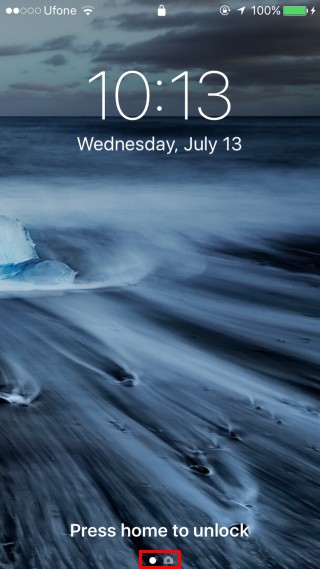
Puoi comunque accedere ai widget dalla schermata di blocco con il pannello Oggi disabilitato se hai abilitato Touch ID sul tuo dispositivo. A partire da iOS 10, la semplice pressione del pollice sul pulsante Home non ti porterà più alla schermata Home. Sbloccherà il dispositivo ma ti manterrà sulla schermata di blocco finché non premi il pulsante Home. Senza dubbio questo è stato fatto per evitare lo sblocco accidentale del telefono.
Per accedere ai widget nella schermata di blocco, premi il pollice o il dito che hai aggiunto a Touch ID, sul pulsante Home e scorri verso destra. La schermata dei widget apparirà come normale. È possibile visualizzare i widget ma assicurarsi di bloccare il dispositivo, ovvero premere il pulsante di sospensione / riattivazione immediatamente dopo. In questo modo i widget verranno nascosti ancora una volta e solo Touch ID sarà in grado di mostrarli di nuovo.
